vps服务器创建多个远程登录用户的方法:
首先新建用户:
1.右击计算机—–管理,打开服务器管理器:
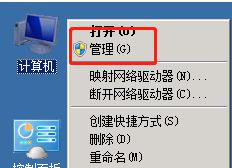
2.进入服务器管理器后点击配置—-本地用户和组—-用户:
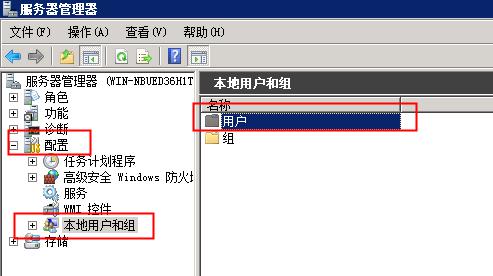
3.打开用户框后,鼠标右击空白处—-新建用户:
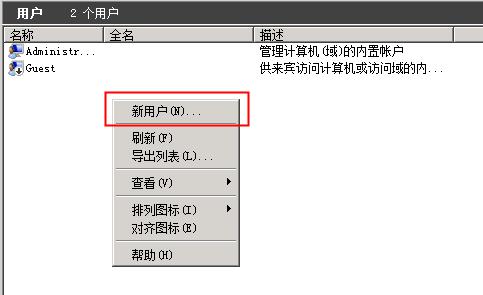
4.新建用户:密码建议用12位以上不连续性不重复性的大小写字母加数字的密码,选密码永不过期以及用户不能更改密码,然后点创建:
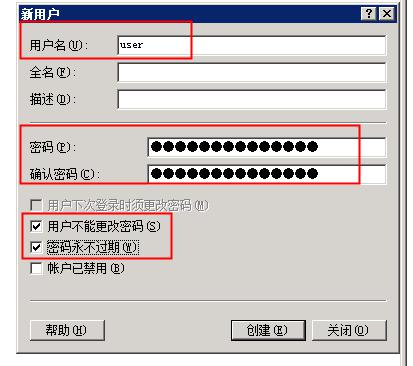
5.点击创建后,可以看到创建的用户就是创建成功了:
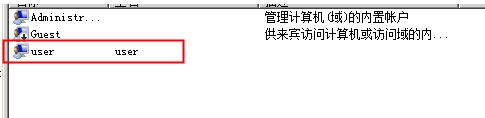
新建用户后,把用户添加到组Remote Desktop Users里:
6.创建成功后,点击左侧本地用户和组的“组”,选中“Remote Desktop Users”
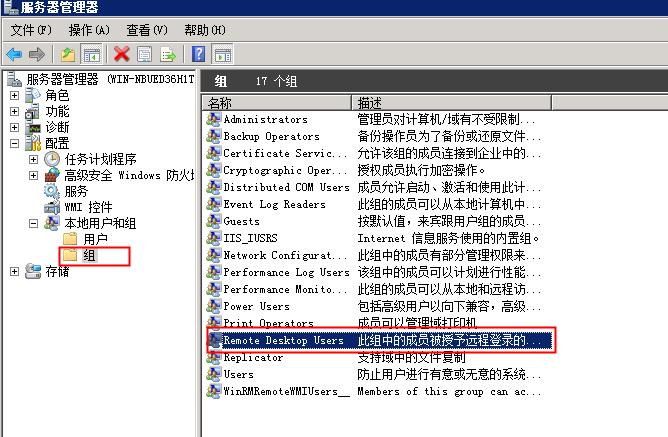
7.右击“Remote Desktop Users”—-添加到组:
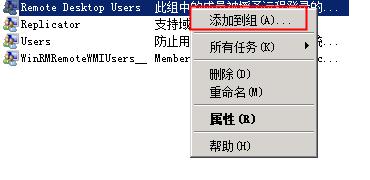
8.点击添加:
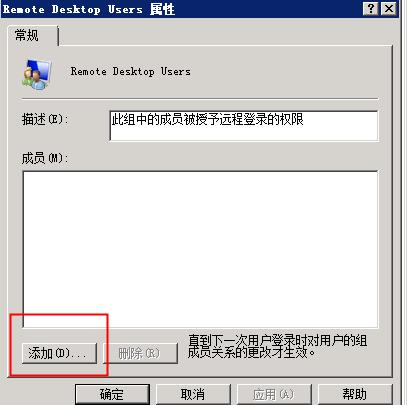
9.点击高级:
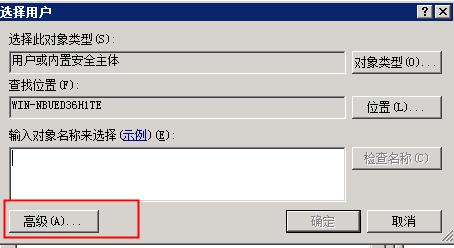
10.点击立即查找:
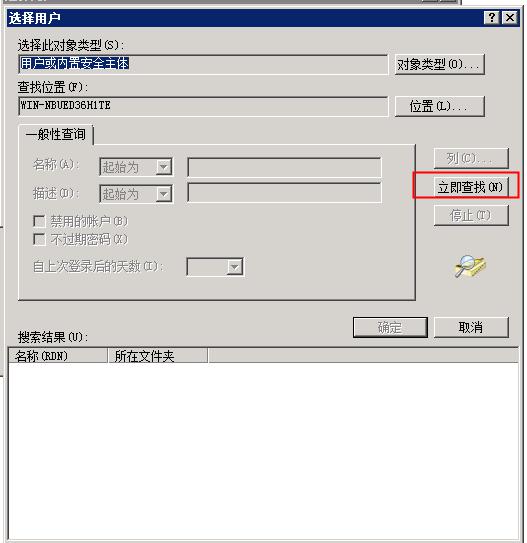
11.找到刚刚新建的用户后,选中然后点击确定:
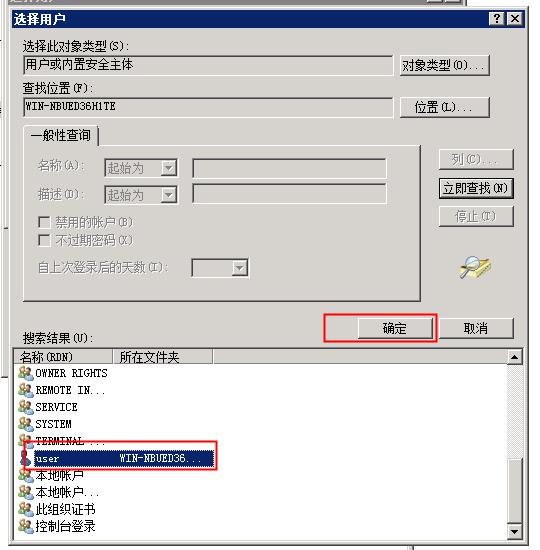
12.可以看到已选了新建的用户,然后点确定:
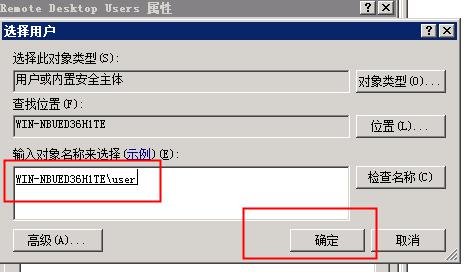
13.成员里显示了刚刚添加的用户,然后确定:
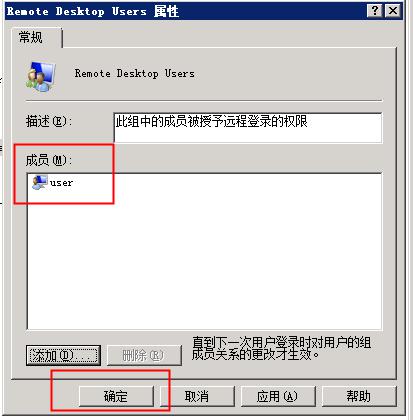
14.然后用新的用户和默认的Administrator一起远程服务器,就可以了:

VPS百事通
分享国内外服务器、域名注册优惠及促销信息
